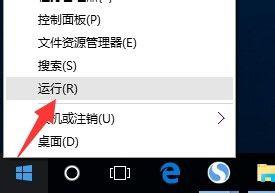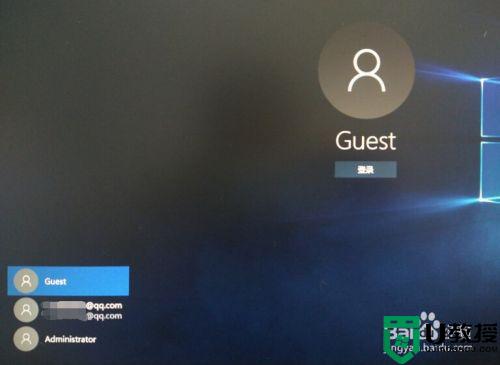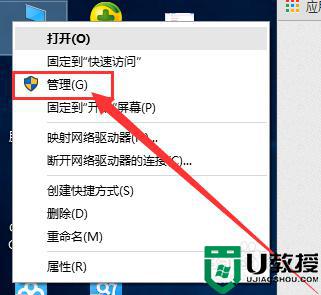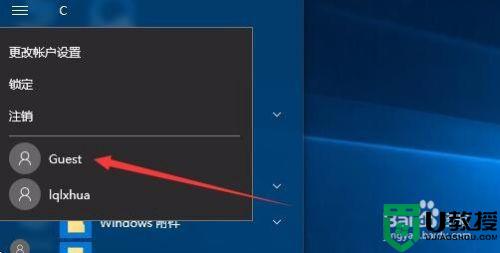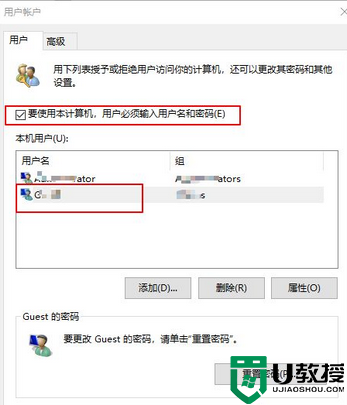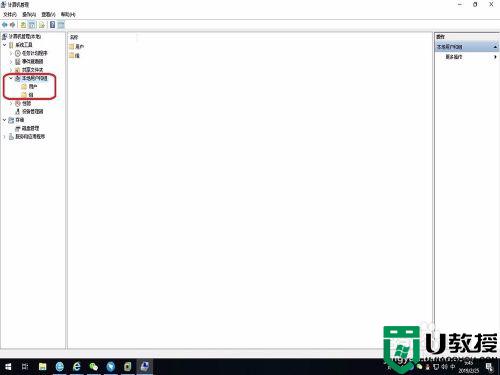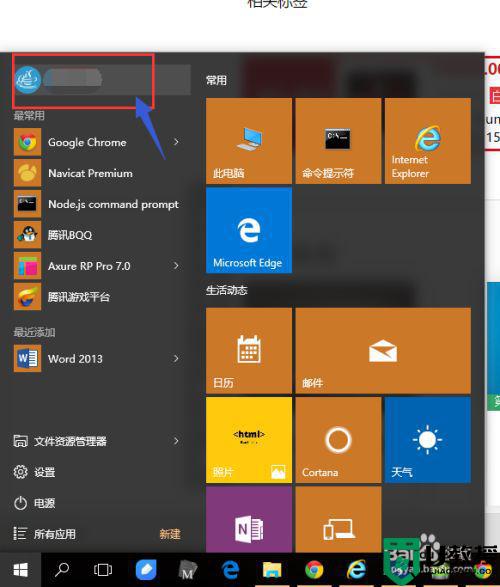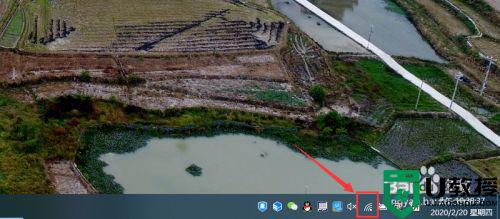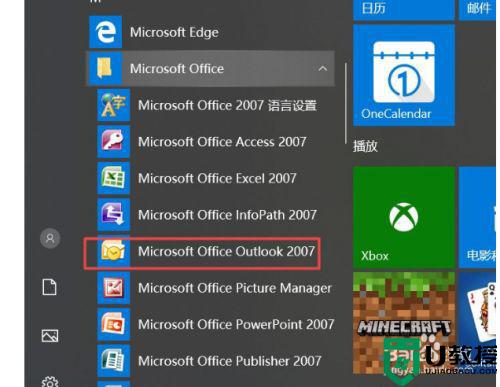win10启用来宾账户的步骤 win10开启来宾账户如何操作
时间:2022-08-09作者:huige
Guest来宾账户是指让给客人访问电脑系统的帐户,可以方便别人使用,默认情况下来宾账户是没有开启的需要我们手动开启,但是很多win10系统用户不知道如何开启来宾账户,其实方法不难,接下来给大家分享一下win10启用来宾账户的步骤。
推荐:windows10旗舰版64位下载
具体步骤如下:
1、右键Windows图标,选择【运行】。
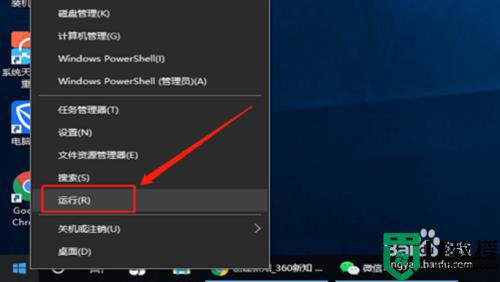
2、输入【gpedit.msc】。
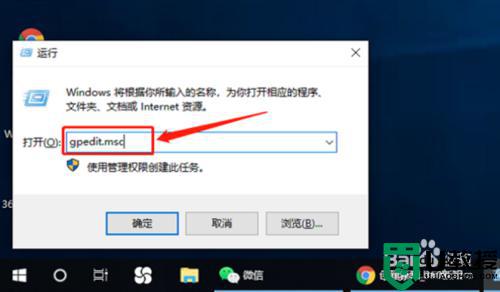
3、打开【组策略编辑器】,点击【Windows设置】。
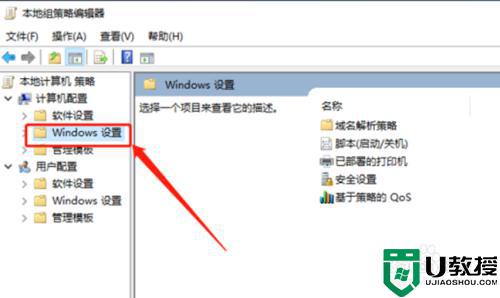
4、依次选择“安全设置”-“本地策略”-“安全选项”。
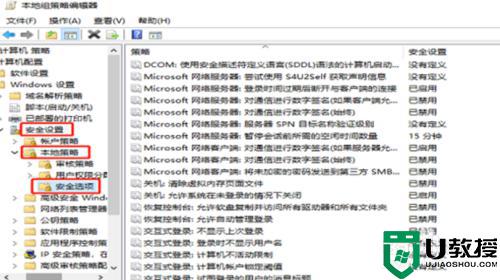
5、找到【账户:来宾账户状态】,并右键选择【属性】。
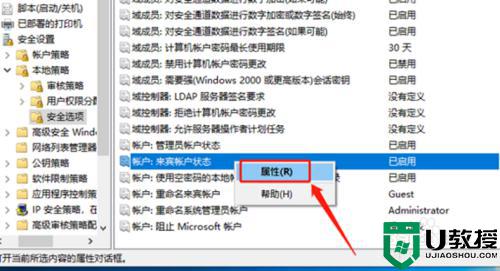
6、点击并勾选【已启用】。
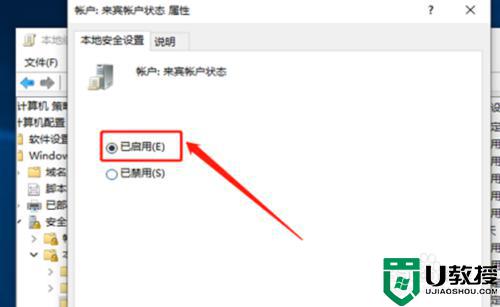
7、点击【确定】即可。
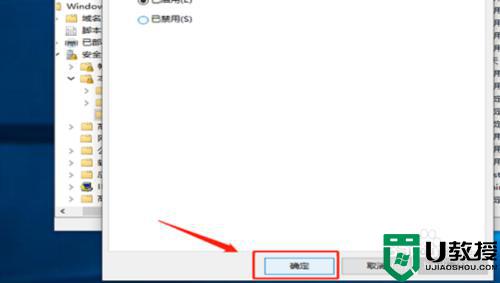
以上给大家讲解的就是win10开启来宾账户的详细方法,如果你也想开启的话,可以学习上面的方法来操作就可以了。